Paramètres SMTP IMAP ac-creteil.fr et monlycee.net
Bonjour,
Afin de ne plus perdre les paramètres à indiquer dans Thunderbird ou Outlook, je les précise ici !
ça pourra aider pas mal de monde !
Ces informations font suite aux vidéos ci-dessous :
Pour la messagerie académique :
Adresse académique : pnom@ac-creteil.fr
Mot de passe : Votre mot de passe
Cliquer sur configuration manuelle, puis renseigner les informations comme indiquées ci-dessous :
Serveur de courrier IMAP : imap.ac-creteil.fr
Port du serveur de courrier IMAP : 993
Sécurité de connexion : SSL/TLS
Serveur sortant SMTP : smtp.ac-creteil.fr
Port du serveur sortant SMTP : 25
Sécurité de connexion : Aucune
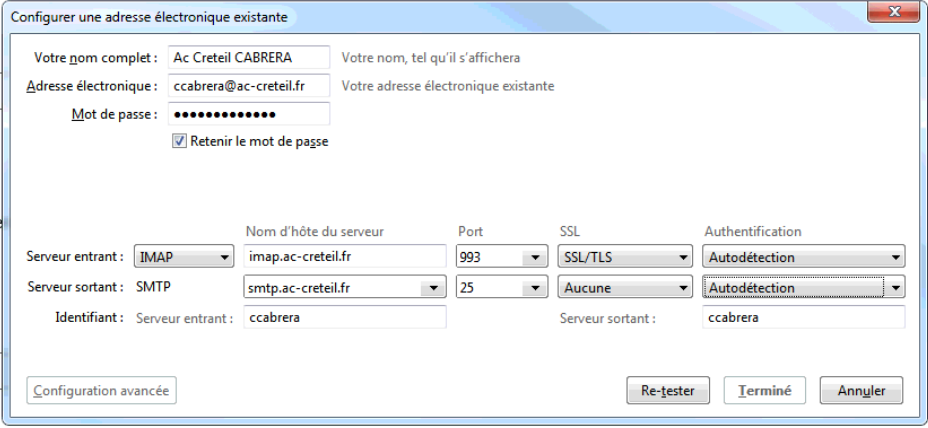
Cette procédure n’est valable que depuis le lycée. Si vous souhaitez le faire depuis chez vous, vous devrez
- Changer le mot de passe de votre compte académique depuis l’adresse suivant : https://externet.ac-creteil.fr/
- Attendre 30 minutes
- Utiliser le SMTP : smtp-ext.ac-creteil.fr
Personnellement, j’ai préféré rediriger tous mes mails sur une adresse mailo.com et relevé l’adresse mailo sur Outlook.
Pour la messagerie de l’ENT :
Adresse académique : identifiantENT@monlycee.net
Mot de passe : Votre mot de passe
Cliquer sur configuration manuelle, puis renseigner les informations comme indiquées ci-dessous :
Serveur de courrier IMAP : mx.monlycee.net
Port du serveur de courrier IMAP : 993
Sécurité de connexion : SSL/TLS
Authentification : Mot de passe normal
Serveur sortant SMTP : mx.monlycee.net
Port du serveur sortant SMTP : 587
Sécurité de connexion : STARTTLS
Authentification : Mot de passe normal
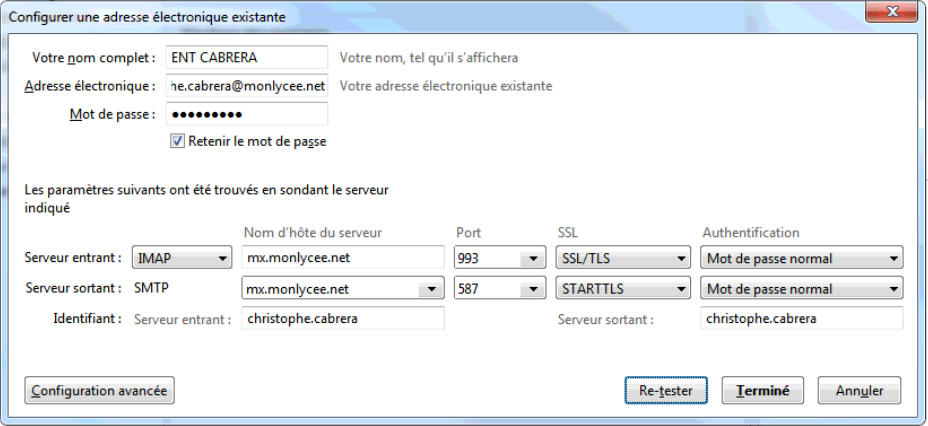

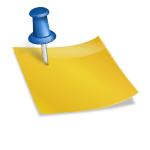
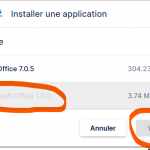
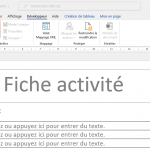
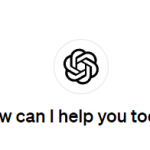
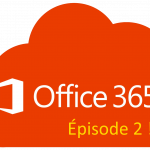

A ma connaissance, les paramètres smtp ac-creteil.fr ont changé :
plus d’infos ici :
https://adn.ac-creteil.fr/index.php/outils/messagerie-academique/231-configurer-le-serveur-smtp
Le serveur SMTP authentifié de l’académie de Créteil est à renseigner de la manière suivante :
nom du serveur : smtp-ext.ac-creteil.fr
chiffrement : SSL/TLS
port : 465
authentification : Mot de passe normal (votre identifiant de messagerie académique / votre mot de passe de messagerie académique)
Bonjour,
Merci pour cette information !